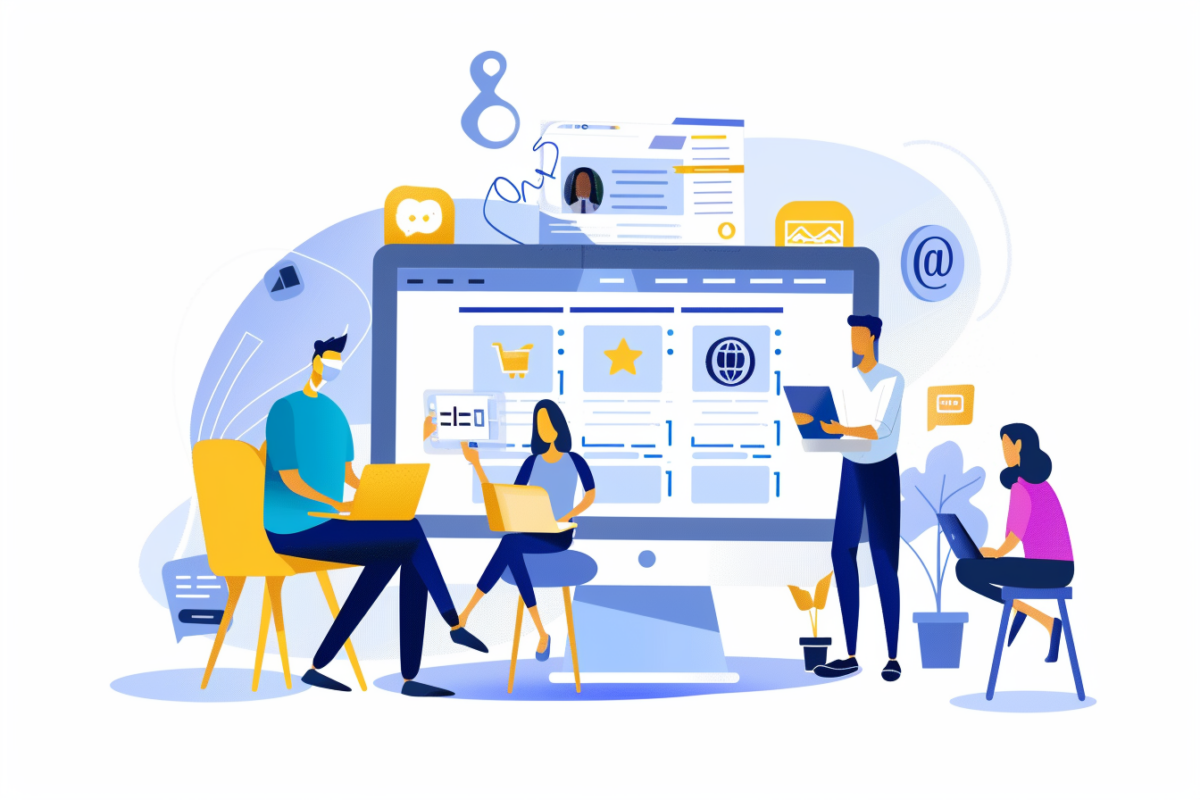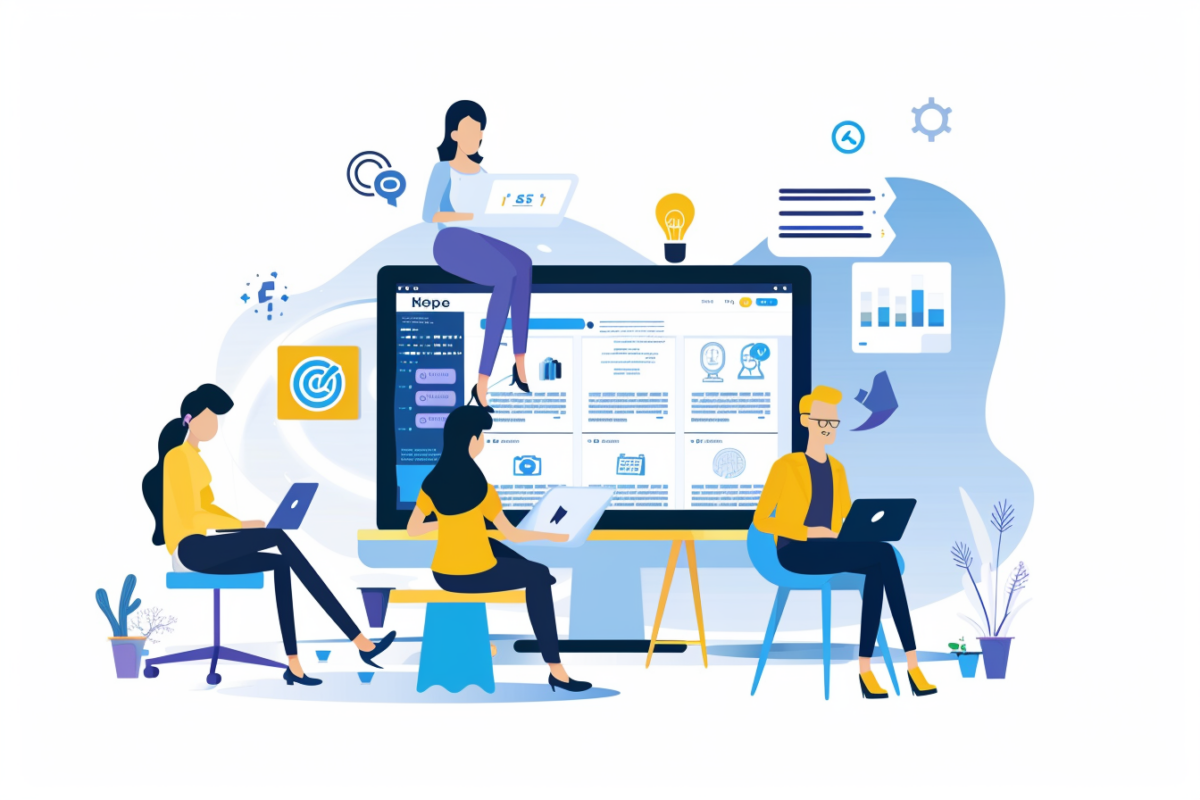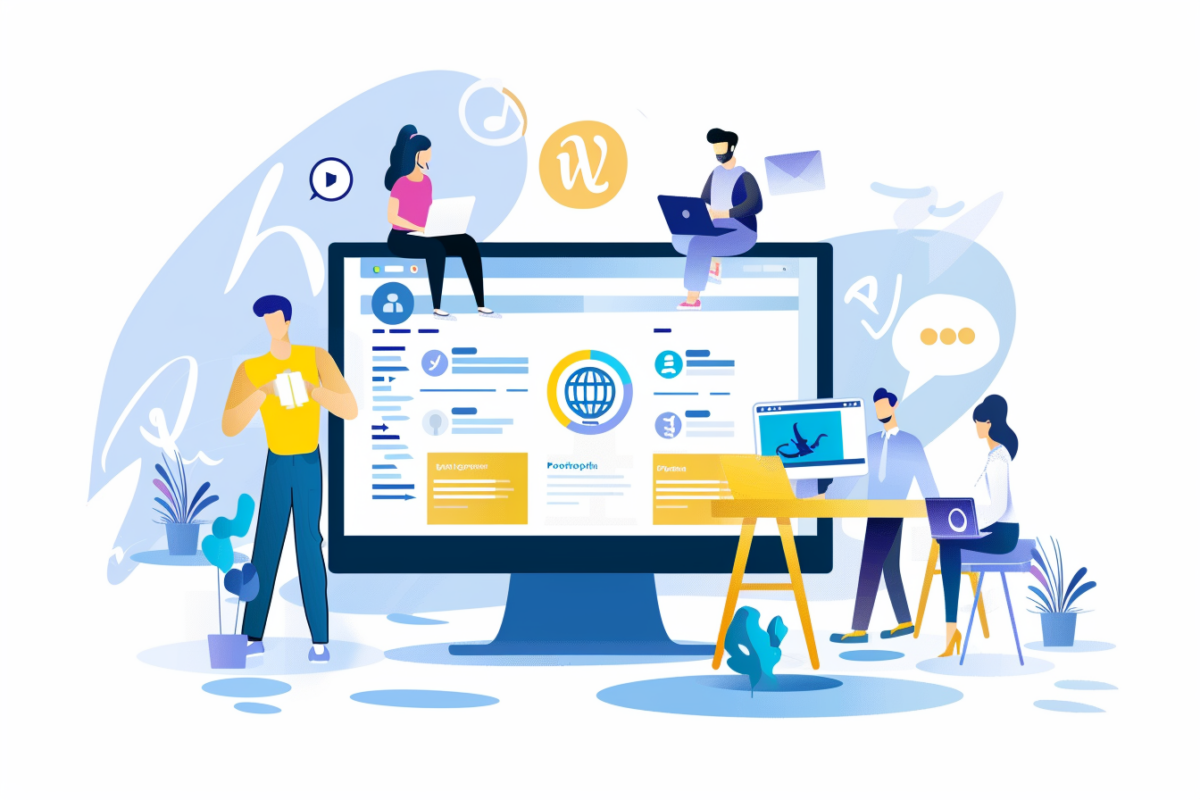In WordPress gibt es verschiedene Methoden, um durch archivierte Inhalte zu navigieren, darunter Archive-Pagination und Post Navigation. Obwohl beide Funktionen dazu dienen, Benutzern zu ermöglichen, ältere Beiträge zu entdecken, unterscheiden sie sich in ihrer Funktionalität und Verwendung. In diesem Beitrag werden wir den Unterschied zwischen Archive-Pagination und Post Navigation erläutern und wie sie jeweils in WordPress eingesetzt werden können.
Archive-Pagination
Archive-Pagination, auch bekannt als Paginierung oder Seitenzahlen, bezieht sich auf die Aufteilung von archivierten Inhalten in mehrere Seiten. Dies geschieht normalerweise auf der Archivseite, wie z.B. der Kategorie-, Tag- oder Datum-Archivseite, um ältere Beiträge zu organisieren und zu präsentieren. Archive-Pagination wird oft durch ein numerisches Seitenzahlen-System dargestellt, das es Benutzern ermöglicht, zwischen den Seiten zu navigieren und ältere Beiträge aufzurufen.
Vorteile:
- Organisiert archivierte Inhalte in übersichtliche Seiten.
- Ermöglicht es Benutzern, schnell zwischen verschiedenen Seiten zu navigieren.
- Verbessert die Benutzererfahrung, indem es die Ladezeiten reduziert und die Website-Leistung optimiert.
Nachteile:
- Möglicherweise schwierig für Benutzer, die nach einem bestimmten Beitrag suchen, wenn keine klare Navigation vorhanden ist.
- Kann bei Websites mit einer großen Anzahl von Beiträgen unübersichtlich werden.
Post Navigation
Post Navigation, auch bekannt als vorherige/nächste Beitragsnavigation, ermöglicht es Benutzern, zwischen einzelnen Beiträgen zu navigieren, indem sie vorherige und nächste Beiträge anzeigen. Diese Navigation wird normalerweise auf einzelnen Beitragsseiten angezeigt und kann entweder durch Textlinks oder durch grafische Schaltflächen dargestellt werden. Post Navigation erleichtert es Benutzern, von einem Beitrag zum nächsten zu springen, ohne zur Archivseite zurückkehren zu müssen.
Vorteile:
- Bietet eine einfache Möglichkeit für Benutzer, zwischen einzelnen Beiträgen zu navigieren.
- Verbessert die Benutzererfahrung, indem es den Zugriff auf ähnliche oder zusammenhängende Inhalte erleichtert.
- Kann durch Plugins oder Themes erweitert und angepasst werden, um zusätzliche Funktionen hinzuzufügen.
Nachteile:
- Möglicherweise nicht geeignet für Websites mit einer großen Anzahl von Beiträgen, da die Navigation unübersichtlich werden kann.
- Funktioniert möglicherweise nicht optimal für Websites mit einer komplexen Beitragsstruktur oder unterschiedlichen Beitragsarten.
Fazit
Sowohl Archive-Pagination als auch Post Navigation sind wichtige Funktionen in WordPress, die dazu beitragen, die Navigation durch archivierte Inhalte zu erleichtern und die Benutzererfahrung zu verbessern. Während Archive-Pagination die Aufteilung von archivierten Inhalten in mehrere Seiten ermöglicht, ermöglicht Post Navigation das Navigieren zwischen einzelnen Beiträgen auf einer Seite. Die Wahl der richtigen Navigationsmethode hängt von verschiedenen Faktoren ab, darunter die Struktur der Website, die Anzahl der Beiträge und die Bedürfnisse der Zielgruppe.
Durch die Kombination von Archive-Pagination und Post Navigation können WordPress-Benutzer sicherstellen, dass ihre Website benutzerfreundlich und leicht navigierbar ist, unabhängig von der Art oder Menge des Inhalts.
Quellen:
- https://wordpress.org/support/article/settings-reading-screen/
- https://developer.wordpress.org/themes/functionality/navigation-menus/